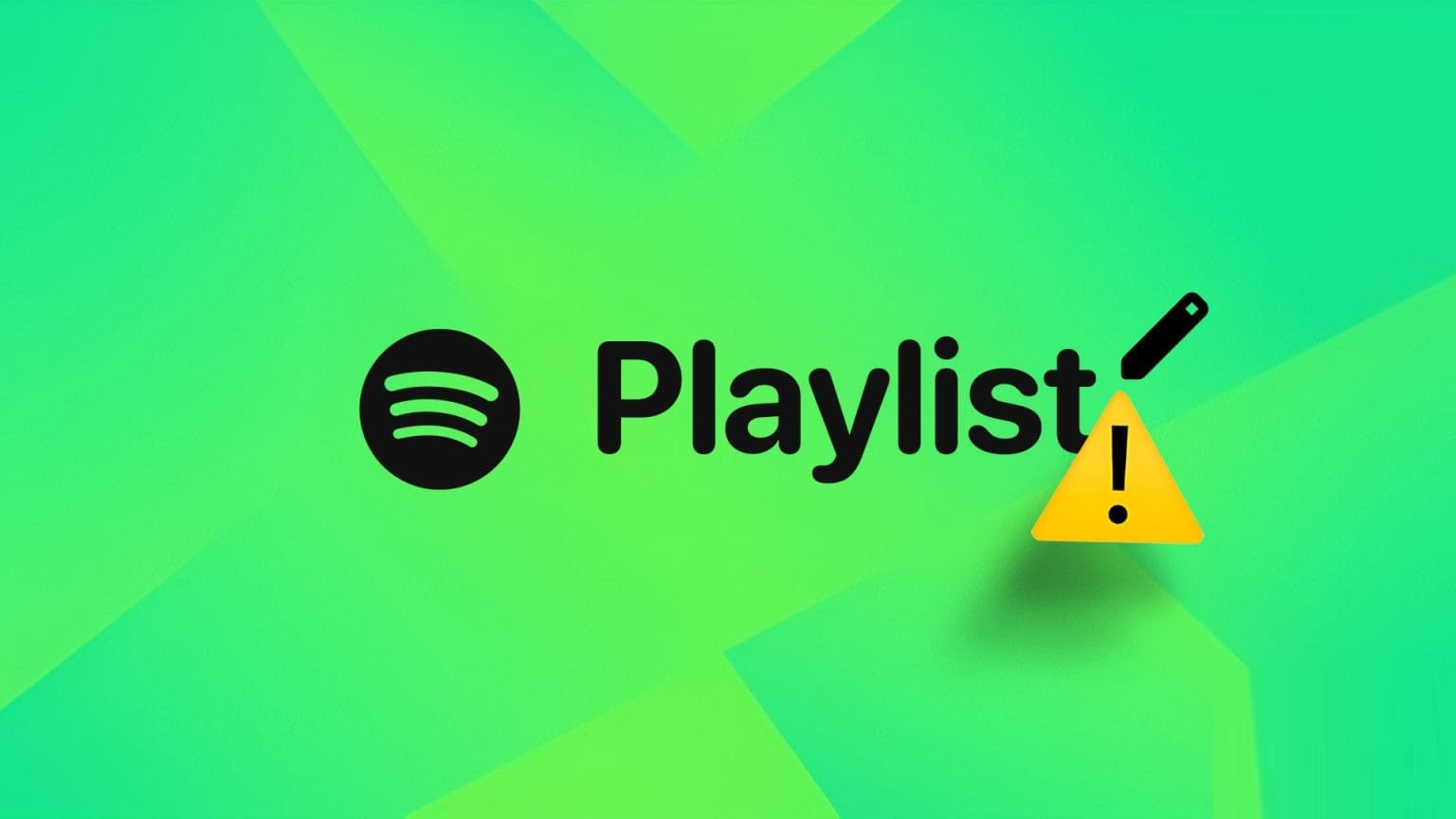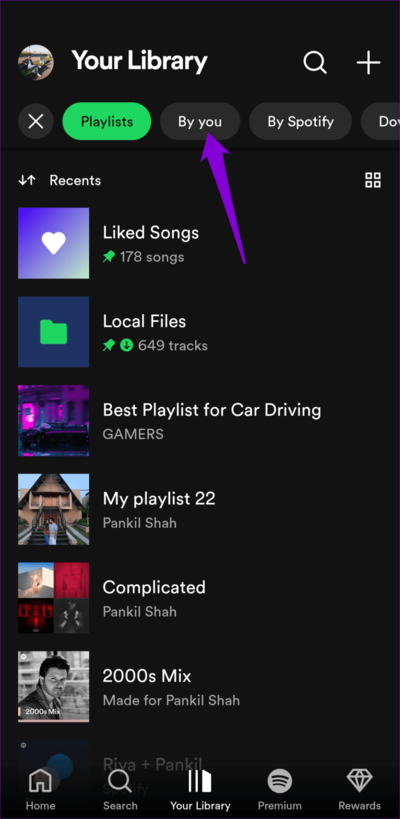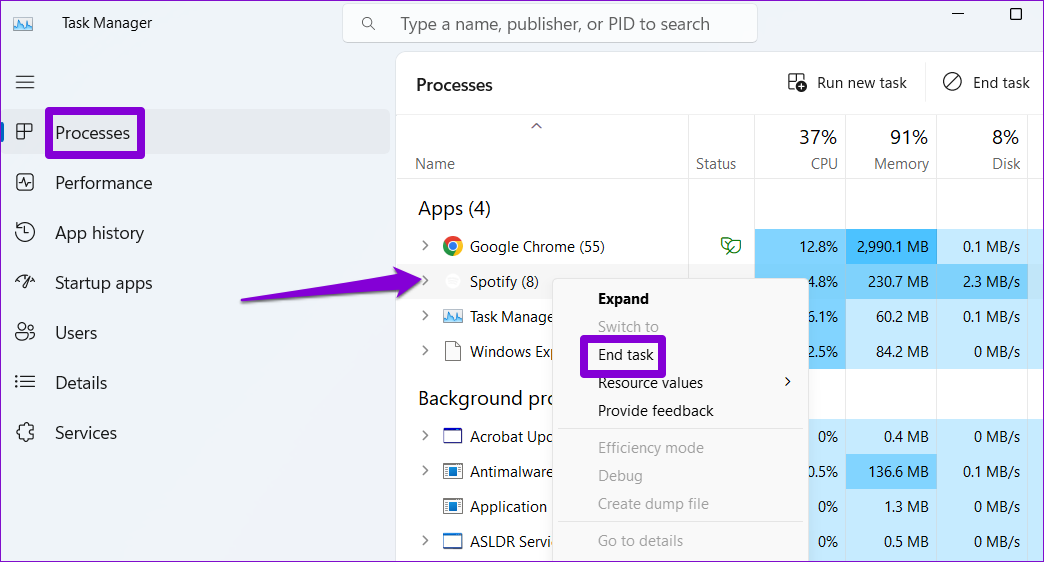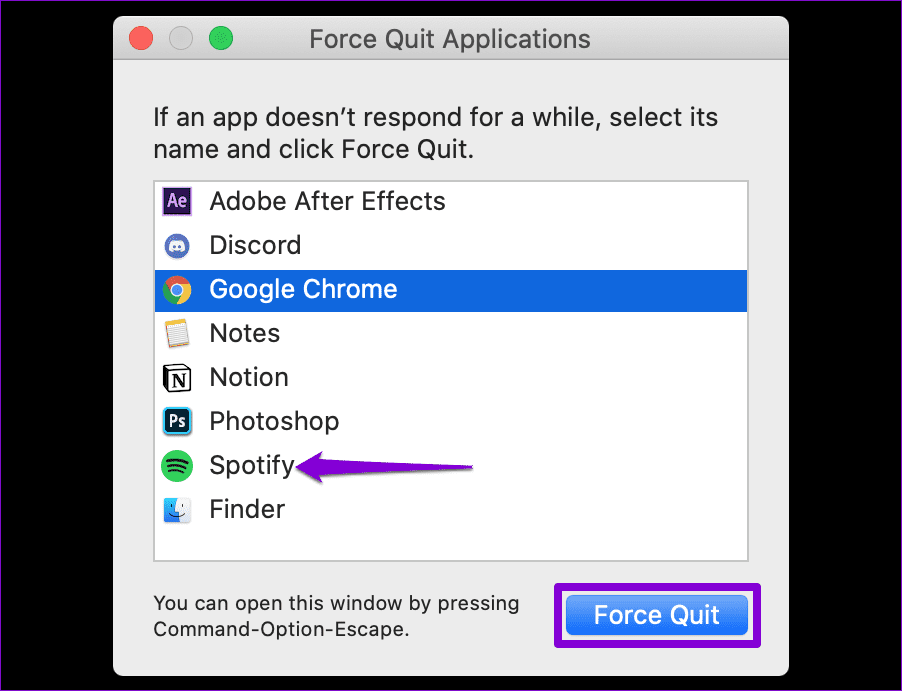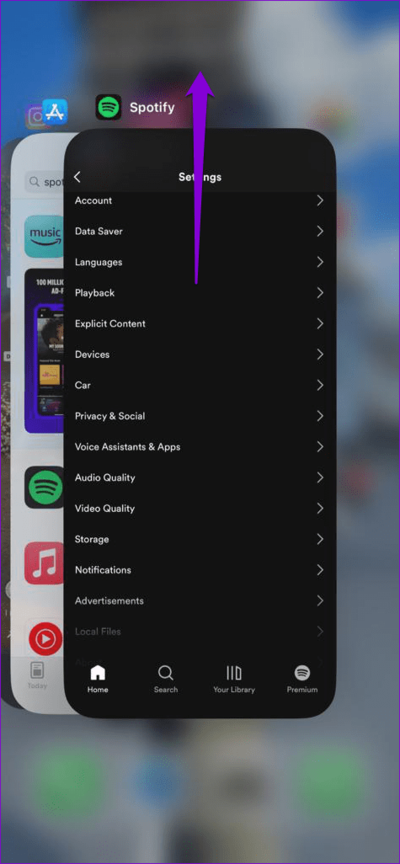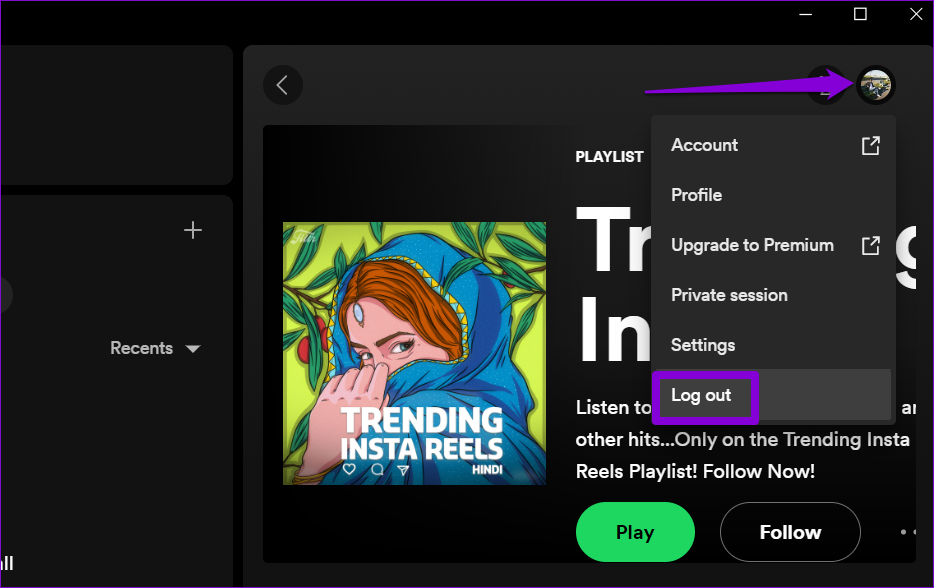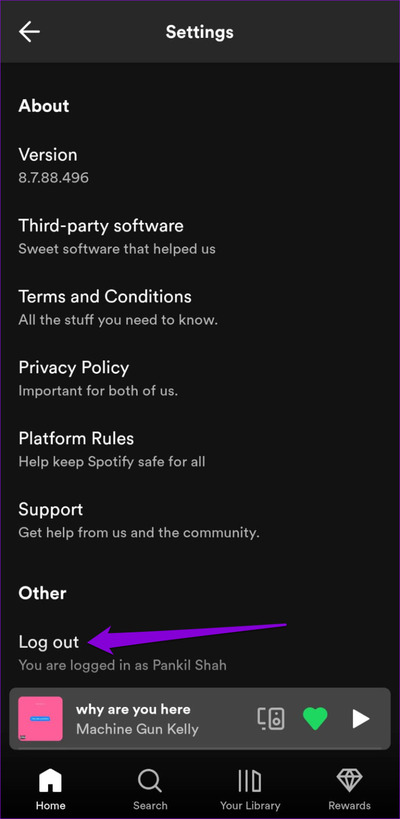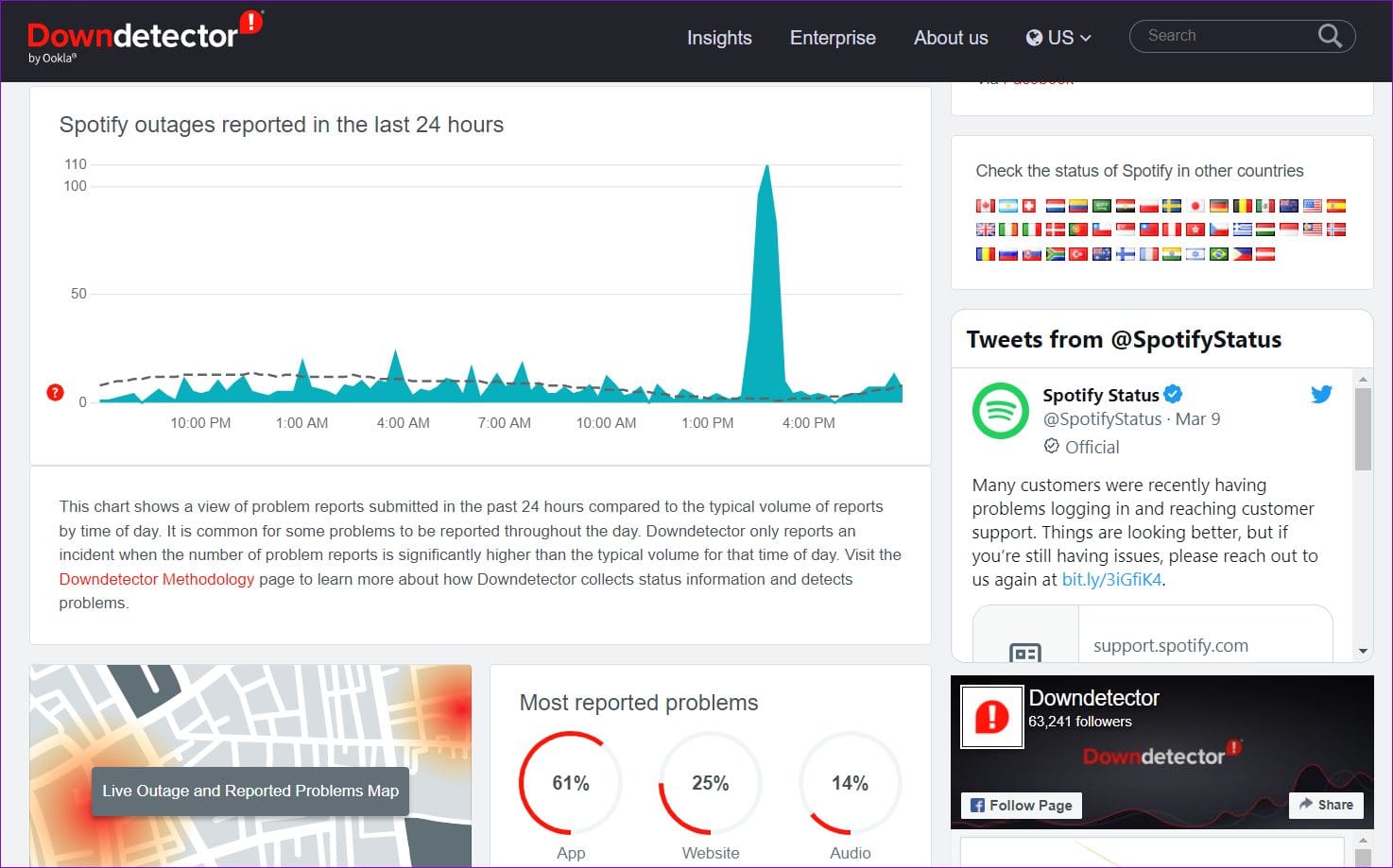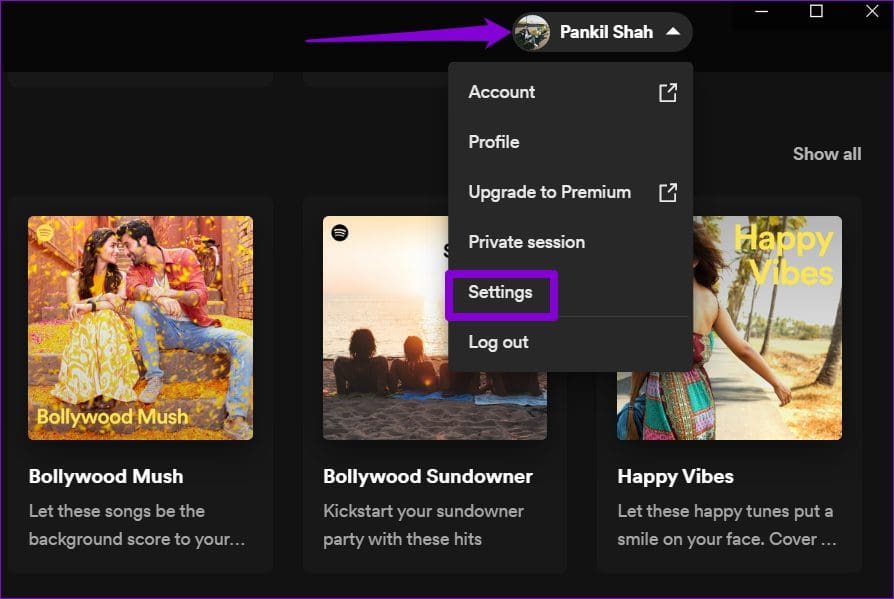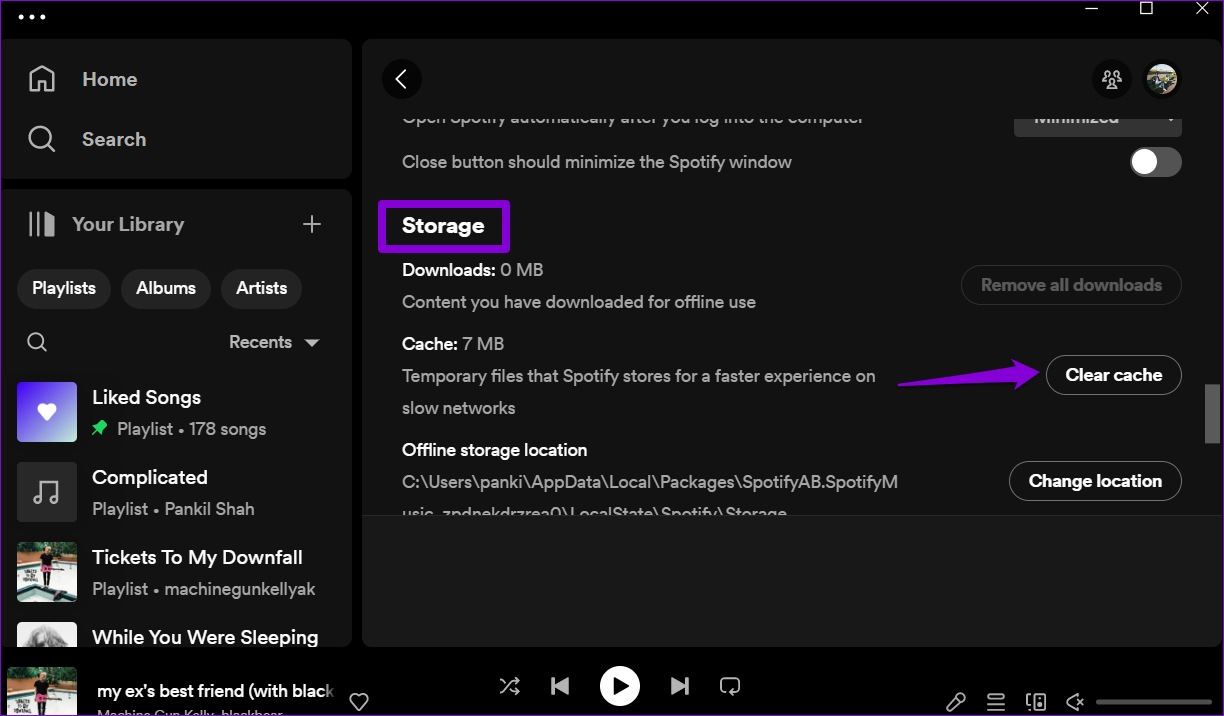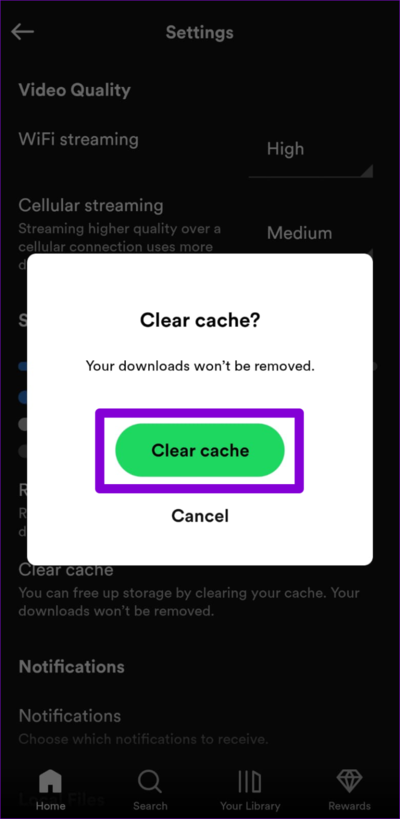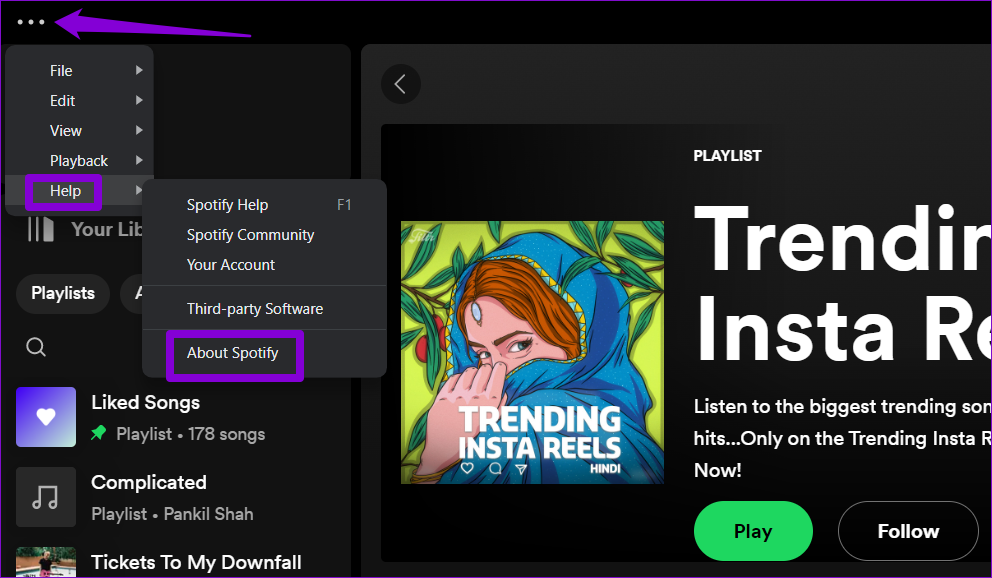Top 8 des correctifs pour l'impossibilité de modifier les listes de lecture dans Spotify
La création de listes de lecture Spotify vous permet de personnaliser votre expérience, qu'il s'agisse de créer le mix d'entraînement parfait ou de créer une bande-son de road trip. Au fur et à mesure que vos préférences évoluent, vous souhaiterez peut-être ajouter ou supprimer des chansons ou même modifier le nom ou la couverture de la playlist. Tout cela ne peut pas arriver si vous ne pouvez pas modifier vos playlists sur Spotify.
Bien que créer des listes de lecture soit simple, parcourir tous vos favoris pour en créer une nouvelle prend du temps. Cependant, il n'est pas difficile de gérer vos playlists sur Spotify. Pour vous aider, nous avons compilé une liste de conseils utiles pour vous permettre de modifier les listes de lecture Spotify.
1. Vérifiez votre connexion Internet
Une connexion Internet lente ou incohérente peut empêcher Spotify de vous permettre de modifier ou de mettre à jour votre liste de lecture. Par conséquent, votre première étape consiste à vous assurer que notre Internet fonctionne correctement. Vous pourriez Exécutez un test de vitesse Internet rapide Ou chargez certains sites Web sur votre navigateur. S'il y a un problème avec votre Internet, passez à une autre connexion réseau et réessayez.
2. Assurez-vous d'avoir la playlist
Comme vous le savez déjà, Spotify vous permet uniquement de modifier les listes de lecture que vous avez créées. Si vous n'avez pas de liste de lecture, Spotify ne vous permettra pas d'ajouter ou de supprimer des chansons ni de modifier la description. Si vous n'êtes pas sûr, rendez-vous sur «Votre bibliothèque" dans l'application Spotify. Appuyez sur Listes de lecture et sélectionnez Par filtres en haut pour afficher les listes de lecture que vous possédez.
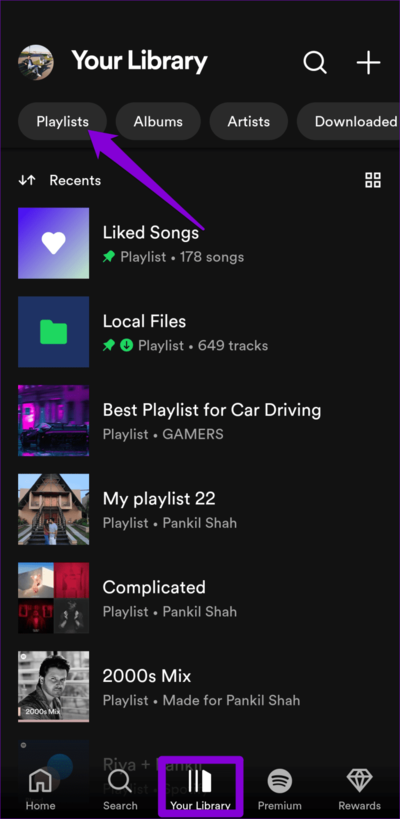
3. Assurez-vous que la photo est conforme aux directives SPOTIFY
Êtes-vous incapable de Changer la pochette de votre playlist Spotify ? Cela peut se produire si l'image que vous essayez de télécharger viole les droits d'auteur, de marque ou de droit à l'image personnelle. Se lever Visitez la page d'assistance de Spotify Pour vérifier les instructions pour les images de playlist. Essayez de télécharger une image conforme à ces politiques pour voir si cela résout le problème.
4. Fermez l'application et rouvrez-la
Vous ne pourrez peut-être pas modifier votre playlist Spotify en raison d'un problème temporaire dans l'application ou l'un de ses processus. Vous pouvez essayer de fermer et de rouvrir l'application pour voir si cela aide.
Sous Windows, appuyez sur un raccourci clavier Contrôle + Maj + Échap Pour ouvrir "gestion des tâches". Dans l'onglet "Processus", Faites un clic droit sur Spotify et sélectionnez Option "Finis le travail."
Sur un Mac, appuyez sur les touches Commande + Option + Echap ensemble. Localiser Spotify dans le menu et cliquez sur le bouton Forcer à quitter.
Sur mobile, faites glisser votre doigt depuis le bas de l'écran (iPhone) ou appuyez sur le dernier bouton (Android) pour afficher le sélecteur d'application, puis faites glisser votre doigt vers le haut sur la carte Spotify pour fermer l'application.
Rouvrir une application Spotify Et essayez à nouveau de modifier les listes de lecture.
5. Déconnectez-vous puis reconnectez-vous
Déconnexion de l'application Spotify Enregistrer à nouveau Entrée est un moyen efficace de résoudre tout problème lié. sur demande ou Le compte. Vous pouvez essayer de faire cela pour voir si cela résout le problème.
Si vous utilisez Spotify sur ordinateur, cliquez sur l'icône de profil dans le coin supérieur droit et sélectionnez Se déconnecter.
Sur Spotify pour Android ou iPhone, appuyez sur l'icône Paramètres dans le coin supérieur droit, puis faites défiler vers le bas pour cliquer sur Se déconnecter.
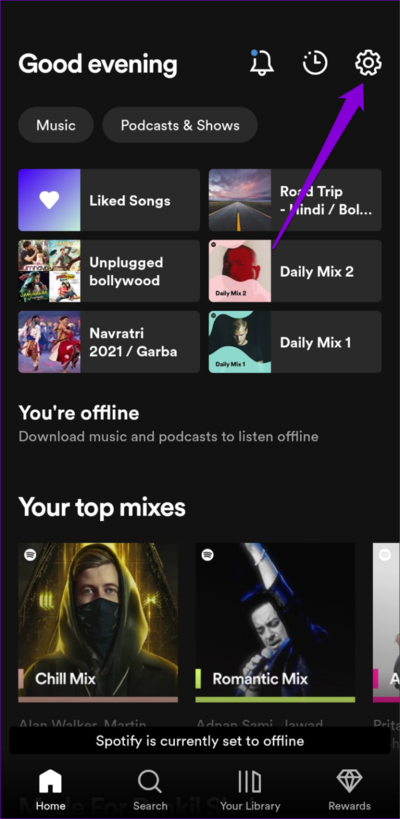
Reconnectez Entrée à votre compte Spotify et voyez si le problème persiste.
6. Vérifiez l'état du serveur Spotify
Les applications de streaming comme Spotify peuvent connaître des pannes de serveur de temps en temps. Lorsque cela se produit, l'application Spotify peut mal fonctionner et provoquer diverses erreurs. Des sites Web comme Downdetector surveillent et signalent les pannes de serveur via de nombreux services populaires, dont Spotify. Vous pouvez visiter leur page Spotify pour voir si les serveurs sont en panne.
Si vous remarquez un pic dans le graphique des pannes, attendez que les serveurs de Spotify reviennent en ligne.
7. Vider le cache de l'application
Des données de cache anciennes ou corrompues peuvent également donner lieu à de tels problèmes. Heureusement, Spotify inclut une option pour effacer votre stockage La minuterie se trouve dans son menu de paramètres, ce qui vous permet de supprimer plus facilement toute donnée problématique. Voici comment y arriver.
sur Bureau
Étape 1Ouvrez une appli Spotify, Et cliquez sur Icône de profil dans le coin supérieur droit, puis sélectionnez Paramètres.
Étape 2: Dans une section Stockage, Cliquez sur le bouton Videz le cache.
Téléphone mobile
Étape 1: Ouvrir une application Spotify Sur votre téléphone et appuyez sur Icône d'engrenage Dans le coin supérieur droit
Étape 2: Faites défiler jusqu'à la section Stockage et appuyez sur l'option Effacer le cache. Sélectionnez Vider le cache lorsque vous y êtes invité.
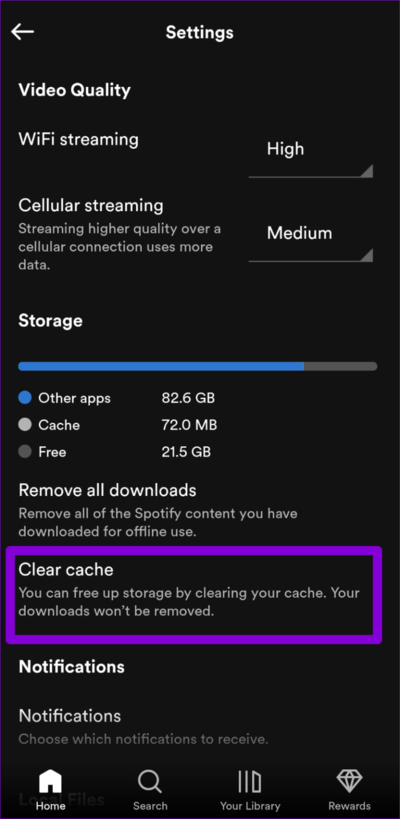
8. Mettez à jour l'application
Si vous ne parvenez toujours pas à modifier vos listes de lecture, l'application Spotify sur votre téléphone ou votre ordinateur peut rencontrer des problèmes. Vous pouvez mettre à jour l'application vers la dernière version pour voir si cela résout le problème.
Si vous utilisez Windows ou Mac, cliquez sur l'icône de menu dans le coin supérieur droit, accédez à Aide et sélectionnez À propos de Spotify. Si une mise à jour est disponible, vous devriez voir un lien « Cliquez ici pour télécharger ». Cliquez dessus pour télécharger et installer la dernière version de L'application.
Si vous utilisez Spotify sur votre téléphone, utilisez les liens suivants pour mettre à jour l'application depuis le Play Store (Android) ou l'App Store (iPhone).
Modifier la demande
La possibilité de mettre à jour vos listes de lecture Spotify pour les adapter à vos goûts évolutifs est une fonctionnalité essentielle. Par conséquent, cela peut être ennuyeux lorsque vous ne parvenez pas à modifier les listes de lecture Spotify sur votre téléphone ou votre ordinateur. Nous espérons qu'un ou plusieurs des conseils ci-dessus vous ont aidé à résoudre le problème sous-jacent et que vous êtes en paix.